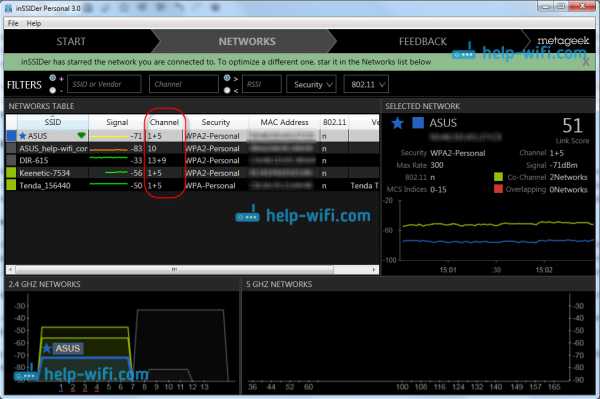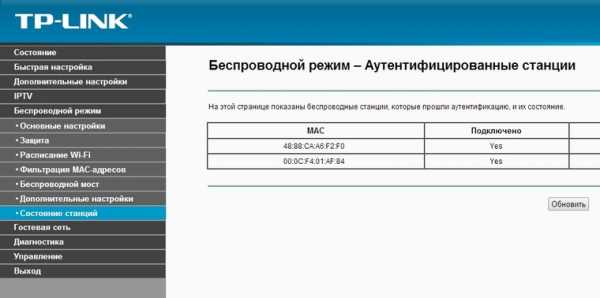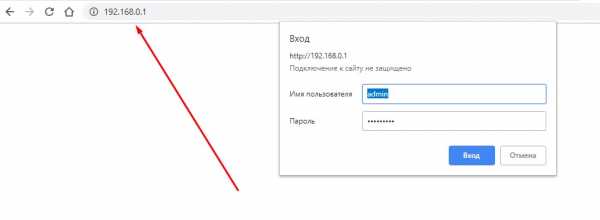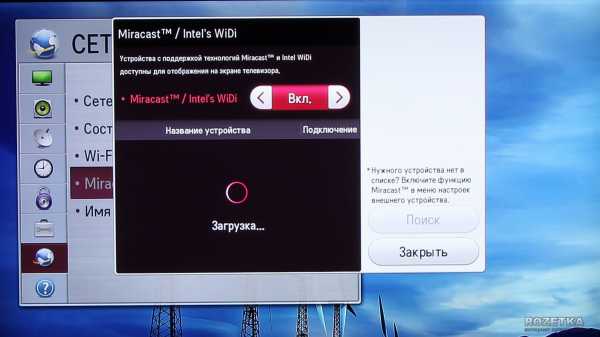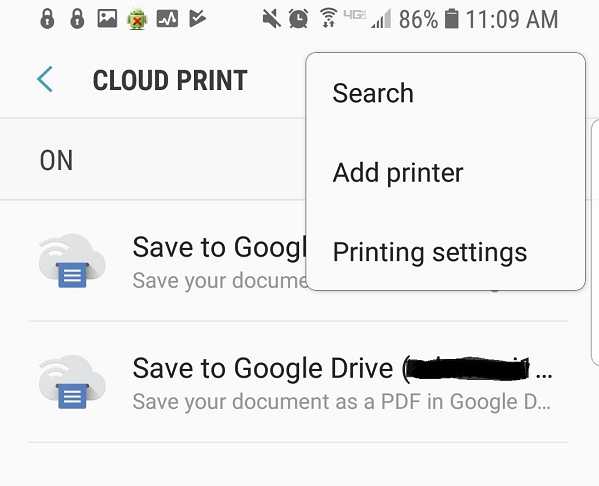Мы принимаем к оплате:
«Подарочный сертификат» от нашего Учебного Центра – это лучший подарок для тех, кто Вам дорог! Оплате обучение и подарите Вашим родным и близким обучение по любому из курсов!!!
«Сертификат на повторное обучение» дает возможность повторно пройти обучение в нашем Учебном Центре со скидкой 1000 рублей!
А также:
Как подключить lg smart tv к компьютеру через wifi
Как на телевизоре LG смотреть фильмы с компьютера (по wi-fi, или сети)? Настройка DLNA через Smart Share
Привет! В этой статье мы очень подробно рассмотрим процесс настройки DLNA сервера на компьютере, или ноутбуке, который работает на Windows 7, 8, или Windows 10. Настраивать DLNA будем для телевизора, что бы можно было на телевизоре LG смотреть фильмы, которые находятся на компьютере (а так же смотреть фото, и слушать музыку). И все это по Wi-Fi, или при подключению по сетевому кабелю. В данной статье рассмотрим именно телевизоры LG с функцией Smart TV, или просто с поддержкой DLNA. Кстати, Smart TV может быть как более старой версии, так и новой – Web OS, на которой работают все новые телевизоры LG с поддержкой смарт функций.
Что такое DLNA, я писал в этой статье, можете почитать. Если ваш телевизор LG поддерживает DLNA, то это значит, что подключив свой телевизор и компьютер к одной сети (через один роутер), вы сможете смотреть на телевизоре фильмы, которые находятся в папках на компьютере. Настройку этой функции мы рассмотрим в данной статье.Данный способ проверен так же на компьютере с Windows 10. Все работает без проблем.
Настроить можно несколькими способами, и с помощью разных программ.
- Настройка DLNA для просмотра фильмов на LG с помощью специальной, фирменной программы Smart Share.
- Настройка DLNA стандартным средством, через Проигрыватель Windows Media.
- С помощью программы «Домашний медиа-сервер (UPnP, DLNA, HTTP)».
Что бы не путаться, в этой статье мы рассмотрим настройку с помощью фирменной программы Smart Share. О других способах я напишу в отдельных статьях. Мне кажется, что вариант с Smart Share самый простой, и точно рабочий. Проверенно.
Что нам понадобится для настройки DLNA:
- Стационарный компьютер, или ноутбук. На нем мы запустим сервер. На телевизоре будут отображаться фильмы, которые находятся на этом компьютере.
- Телевизор LG с поддержкой DLNA. Если на вашем телевизоре есть Smart TV, то он точно поддерживает DLNA.
- Домашняя сеть к которой подключен компьютер и телевизор. Проще говоря, компьютер и ТВ должны быть подключены к одному роутеру.
Кстати, телевизор к роутеру может быть подключен как по Wi-Fi сети, так и по сетевому кабелю. Компьютер (ноутбук) так же может быть подключен по кабелю, или Wi-Fi. Есть возможность соединить телевизор с компьютером напрямую, без роутера, с помощью сетевого кабеля. Честно говоря, смысла в этом не много. Уже лучше соединить компьютер с телевизором по HDMI кабелю.
В случае с DLNA, на телевизоре будет отображаться только сам фильм, или фото. Ну и музыка будет играть. Полностью рабочий стол, папки и т. д. выводится не будут. Для этого, нужно подключаться по HDMI, или по беспроводной технологии Miracast.
Настройка DLNA с помощью Smart Share
Первый способ, этот настройка DLNA с помощью фирменной программы Smart Share, которую нам нужно скачать и установить на компьютер. Скачать программу Smart Share можно о официального сайта: http://www.lg.com/ua/support/smart-share. Размер примерно 182 Мб, версия на момент написания статьи - 2.3.1507.2802.
Скачайте архив с программой, и запустите установку, запустив файл setup.exe с архива. Установка очень простая, есть русский язык. Ничего не меняйте, просто нажимайте Далее.
Запустить программу можно ярлыком на рабочем столе. Smart Share кстати будет запускаться автоматически при включении компьютера.
Совет! Автозапуск производится через планировщик заданий Windows (Управление компьютером/Служебные программы/Планировщик заданий/Библиотека планировщика заданий/[Файл — SmartShare][Состояние — Готово][Триггеры — При включении компьютера]).
При удалении этого задания автозагрузка больше производиться не будет!Спасибо TVZ, подсказал в комментариях.
После запуска Smart Share, на панели уведомлений (в правом нижнем углу) появится значок. Нажмите на него правой кнопкой мыши, и выберите пункт Настройка программы Smart Share.
Сразу ставим переключатель в положение ВКЛ. И нажимаем кнопку Применить.
Этим мы открываем общий доступ к файлам на вашем компьютере, что бы они отображались и открывались на телевизоре LG. Если вы потом захотите закрыть общий доступ к файлам, то просто установите переключатель в положение ВЫКЛ.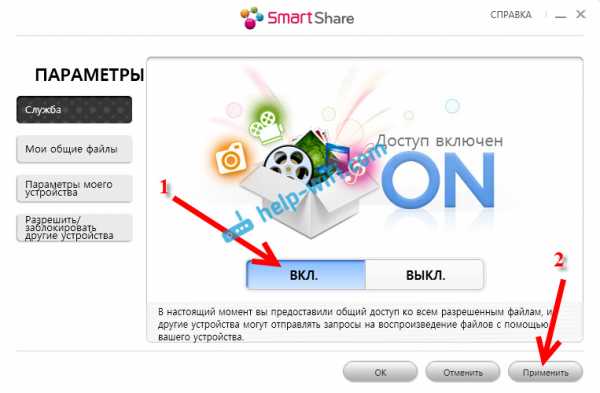
Дальше переходим на самую главную вкладку Мои общие файлы. Здесь можно указать, какие папки, или диски, будут доступны на телевизоре. То есть, мы например можем добавить только одну папку с фильмами, фото, или музыкой. Или открыть доступ к локальному диску.
По-умолчанию, уже добавлены общие папки. Что бы добавить нужные нам папки, нажимаем специальную кнопку, и выделяем галочками папки, или диски, к которым хотим открыть общий доступ. Я, например, открыл только папку Фильмы, которая находится на диске D. Когда выберите нужные папки, нажмите Ok. Затем, нажмите на кнопку Применить.
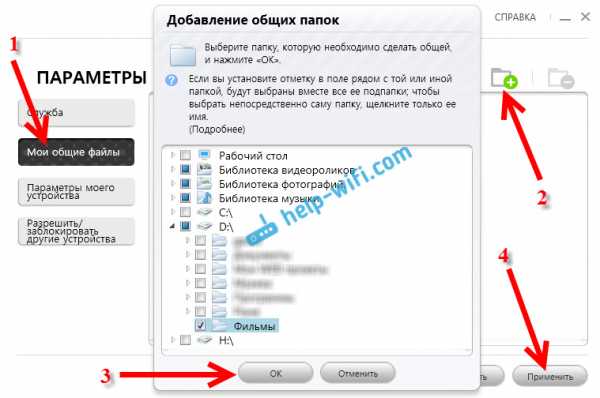
Вы можете удалять ненужные папки, просто выделив ее, и нажав специальную кнопку. Можете открывать доступ к новым папкам.
Рекомендую вам открывать доступ только к тем папкам, в которых находятся фильмы (видео), фото, или музыка. Так как только этот контент вы сможете открыть на телевизоре.
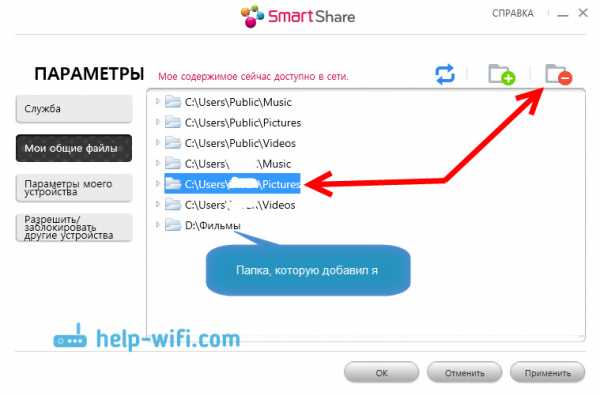
На вкладке Параметры моего устройства, вы можете изменить имя вашего DLNA сервера, который будет отображаться на телевизоре. А можете оставить стандартное.
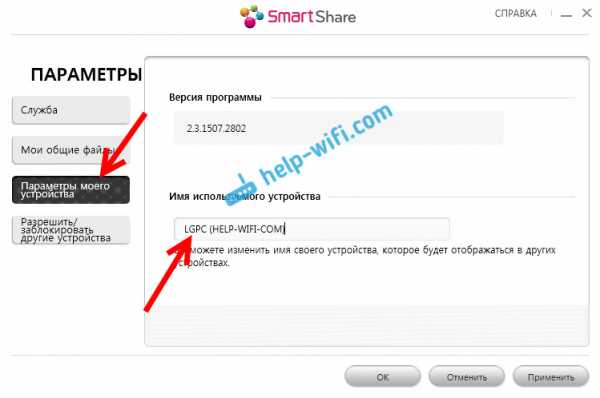
Ну и последняя вкладка Разрешить/заблокировать другие устройства. На этой вкладке, вы должны увидеть свой телевизор. Если он включен и подключен к одной сети с ноутбуком.
Вы можете заблокировать нужное устройство. Если, у вас например дома два телевизора, и вы не хотите для одного из них открывать общий доступ к файлам.
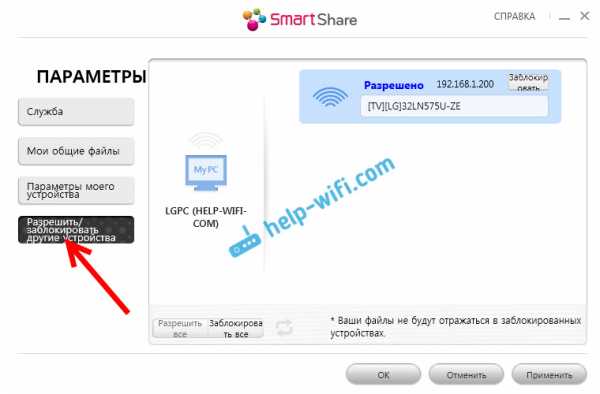
Вот и все настройки Smart Share. Нажимаем еще раз кнопочку Применить и Ok. Если в дальнейшем вы захотите открыть новые папки, или удалить, то сможете сделать это в настройках, как я показывал выше. Иконка программы Smart Share будет отображаться на панели уведомлений.
Запускаем просмотр фильма с компьютера на телевизоре LG
После настройки программы, самое время запустить на телевизоре фильм, который находится на компьютере, в открытой нами папке. Заходим в Smart TV (на старых пультах, это синенькая кнопка). Затем, ищем и выбираем там пункт Smart Share.
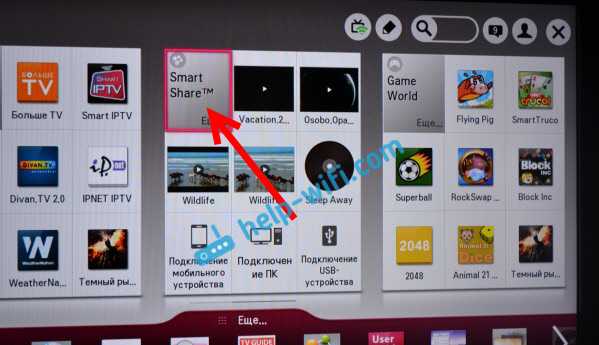
Но новых моделях с Web OS, это выглядит примерно вот так:
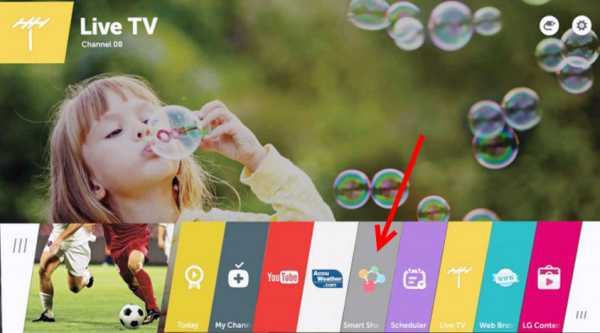
Дальше, открываем вкладку Подключенные устройства, и выбираем сервер, который мы создали на компьютере.
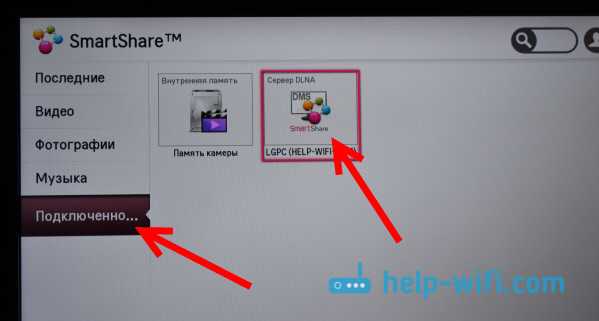
Если вы не увидели на телевизоре DLNA сервера, но Smart Share на компьютере настроили правильно, и компьютер с телевизором подключены к одной сети, то для начала попробуйте отключить антивирус, или брандмауэр. Затем, проверьте настройки Smart Share, перезагрузите компьютер и телевизор. Так же, обязательно убедитесь в том, что телевизор подключен к вашему роутеру.
Дальше, выбрав папку Все папки, мы увидим папки, к которым открыли доступ на компьютере.
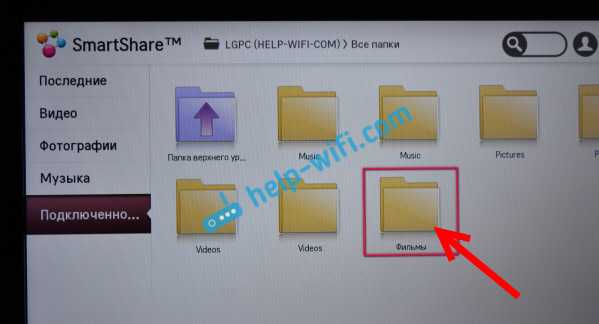
Открываем нужную нам папку, и запускаем фильм, фото, или песню.
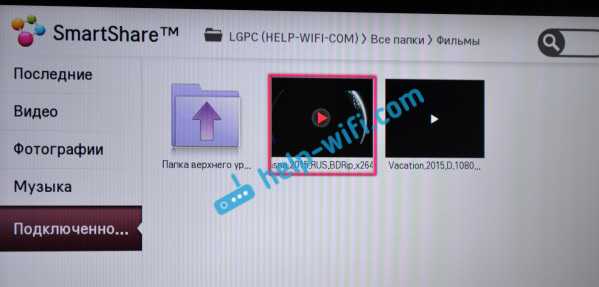
Вот и все. Открыв вкладки: Видео, Фотографии и Музыка, которые можно увидеть на телевизоре, будет отображаться весь контент, например видео, которое будет найдено во всех открытых на компьютере папках.
Другие возможности Smart Share: управляем воспроизведением фильмов на компьютере
Я показал вам только настройки программы Smart Share. Там есть еще возможность управлять воспроизведением видео, музыки, или просмотром фото прямо с компьютера (ноутбука). Для этого, достаточно нажать правой кнопкой на значок программы (в правом нижнем углу) и выбрать Открыть Smart Share.
Появится небольшое окно, в котором нужно выбрать MOVIE, PHOTO, или MUSIC. В принципе, без разницы. Переключится между видами контента можно в самой программе.

Откроется окно, со списком например Фильмов (если вы выбрали вкладку MOVIE). В программе будет отображаться все видео, которое было найдено в папках, которые мы добавили в процессе настройки (смотрите выше). Что бы запустить просмотр фильма (фото, или воспроизведение песни) на телевизоре LG, достаточно нажать на нужный нам файл правой кнопкой мыши, и выбрать Воспроизвести с помощью, и название вашего телевизора. Напомню, что он должен быть включен и подключен к одной сети с компьютером.
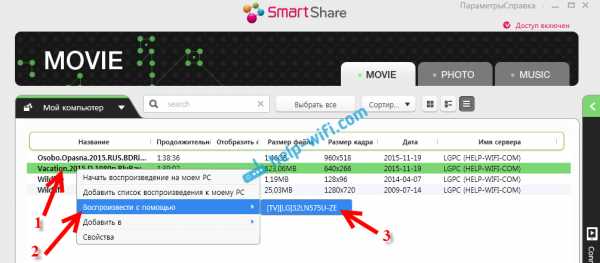
Воспроизведение сразу начнется на телевизоре. А на компьютере появится новое окно, в котором можно управлять воспроизведением.

Как видите, совсем не обязательно искать фильм на самом телевизоре.
В самой программе есть еще много интересных функций. Например, можно добавлять фильмы в список воспроизведения. Ставить их в очередь. Там все просто, думаю разберетесь. А ели что, задавайте вопросы в комментариях.
Возможные проблемы при просмотре фильмов по DLNA на телевизоре
Компьютер не видит телевизор, а телевизор не видит компьютер. Что делать? Проверьте подключение на компьютере и ТВ. Они должны быть подключены через один маршрутизатор. Отключите на компьютере антивирус, или брандмауэр (на время). Перезапустите устрйоства.
При просмотре больших фильмов все тормозит и подвисает в чем проблема? Проблема может быть в том, что недостаточно скорости. Очень часто, такое наблюдается при просмотре фильмов по Wi-Fi сети. Попробуйте подключится с помощью сетевого кабеля. Если фильмы очень большие, в хорошем качестве, то можете смотреть их с внешнего жесткого диска, или флешек. А еще, можно подключится по HDMI кабелю. Да, не по воздуху, зато надежно.
На самом деле, настройка очень быстрая и простая. Это просто я расписал все:) Будут вопросы - спрашивайте в комментариях. И не забывайте делится советами по теме. Как там у вас работает технология DLNA на телевизоре LG, как используете, какие фильмы смотрите?
Подключение LG Smart TV: Wi-Fi, Miracast, Bluetooth и др.
Поскольку жизнь никого не ждет, в LG USA мы создаем бытовую электронику, бытовую технику и мобильные устройства, которые призваны помочь вам общаться с теми, кто наиболее важен. Будь то приготовление питательной и вкусной еды для вашей семьи, постоянная связь в дороге, обмен любимыми фотографиями, просмотр фильма с детьми или создание чистого, удобного места для празднования важных моментов, мы будем там для вас на каждом этапе пути.
Продукты LG, разработанные с учетом ваших потребностей, предлагают инновационные решения, делающие жизнь лучше. Благодаря интуитивно понятным, отзывчивым элементам управления, гладкому, стильному дизайну и экологичным функциям наша коллекция дает вам возможность делать больше дома и в дороге. В него входят:
Мобильный: чтобы помочь вам оставаться на связи, наши мобильные устройства оснащены мощными смартфонами и тонкими планшетами, которые легко впишутся в вашу жизнь. И хотите ли вы загружать новейшие приложения, делать покупки в Интернете, отправлять текстовые сообщения, отслеживать свою физическую форму или просто просматривать веб-страницы, они позволяют легко делать все это на ходу.
ТВ / аудио / видео: если вы не можете насытиться любимыми видами спорта, последними фильмами, любите трехмерные развлечения - или просто хотите послушать любимую музыку с потрясающей четкостью - наша новейшая электроника поможет вам это испытать. все по-новому. Еще один плюс? Теперь вы можете получить годовую подписку Disney + с участвующими покупками моделей OLED-телевизоров или 6-месячную подписку с участвующими телевизорами NanoCell.
Бытовая техника: Созданная для того, чтобы помочь вам получать больше удовольствия от того, что предлагает жизнь, наша коллекция бытовой техники включает в себя серии и духовки, которые помогут вам готовить здоровые и вкусные блюда более эффективно, быстрее мыть посуду, стирать больше за меньшее время и даже очистите и охладите свой дом, чтобы вы могли наслаждаться комфортом круглый год.
Компьютерные продукты: Жизнь происходит в аналоговой среде - и в цифровой плоскости. А наши новейшие компьютерные продукты могут помочь вам испытать лучшее из обоих миров. Созданные для обеспечения кристально четких изображений, глубокого черного и насыщенных цветов, а также скорости и памяти, необходимых для работы и игр, сохранения воспоминаний и защиты важных документов, они могут помочь вам максимально эффективно использовать жизнь.
С самого начала наша коллекция превратит вашу гостиную в потрясающий домашний кинотеатр. Изучите нашу полную коллекцию электроники, мобильных устройств, бытовой техники и домашних развлекательных решений LG - и найдите все, что вам нужно, чтобы общаться с друзьями и семьей , где бы они ни находились.
.Easy TV Connect Guide | LG США Поддержка
На этом этапе все провода должны быть подключены к телевизору, а устройства разложены на полу.
Используйте таблицу цветовых кодов в качестве справочной и подключите правильные кабели к соответствующим устройствам.
Важно: Запишите номер входа аудиоресивера, к которому вы подключаете кабель. Вам нужно будет сослаться на это позже.
Вставьте все кабели в соответствующие устройства. Воспользуйтесь записной книжкой с цветовым кодированием, описанной ранее, чтобы дважды проверить цвета устройства.
Подключите другие концы этих кабелей к входным портам звуковой панели.
С помощью ноутбука отметьте порт, к которому подключено каждое устройство.
На этом этапе все провода должны быть подключены к телевизору, а устройства разложены на полу.
Используйте таблицу цветовых кодов в качестве справочной и подключите правильные кабели к соответствующим устройствам.
.Поддержка продукта: Справочная библиотека | LG США Поддержка
Поскольку жизнь никого не ждет, в LG USA мы создаем бытовую электронику, бытовую технику и мобильные устройства, которые призваны помочь вам общаться с теми, кто наиболее важен. Будь то приготовление питательной и вкусной еды для вашей семьи, постоянная связь в дороге, обмен любимыми фотографиями, просмотр фильма с детьми или создание чистого, удобного места для празднования важных моментов, мы будем там для вас на каждом этапе пути.
Продукты LG, разработанные с учетом ваших потребностей, предлагают инновационные решения, делающие жизнь лучше. Благодаря интуитивно понятным, отзывчивым элементам управления, гладкому, стильному дизайну и экологичным функциям наша коллекция дает вам возможность делать больше дома и в дороге. Он включает:
Изучите нашу полную коллекцию электроники, мобильных устройств, бытовой техники и домашних развлекательных решений LG - и найдите все, что вам нужно для семьи и семьи, где бы они ни находились.
ct с другом .| Стиральная машина | WT1901 *, WT7200 *, LUWM101 *, WM9500 *, WM9000 *, WM5000 * |
| Сушильная машина | DLEX5000 *, DLGX5001 *, DLEY1901 *, DLGY1902 *, DLE7200 *, DLGX9501 *, DLEX9500 *, DLEX9000 *, DLGX9001 *, DLG7201 * |
| Холодильник | LMXS30796 *, LMXC23796 *, LFXS30796 *, LFXS30766 *, LFXC24796 *, LMXS28676 *, LMXS28626 *, LFXS28566 *, LFXS28968 *, LSXS26396 *, * LSC26 *, LSXS26 * 26, LSXS26 * 24 *, LSX24 *, LSXS26396 *, LSX24 *, LSX26 * 24 *, LNXC23766 *, LUPXS3186 *, LUPXC2386 *, LSSB2692 *, LSFXC2496 *, LSFXC2476 * |
| Кондиционер | LW8017 *, LW1217 *, LW1017 *, LP1417 *, ARNU * 4, ARNH * 4, LMAN * 7HVP, LMN * 9HVT, LMCN078HV, LCN * 8HV4, LDN * 7HV4, LCN * 7HV, LHN * 7HV, LVN * 7HV, LVN , LVN * 0HV |
| Робот-пылесос | CR3465 *, CR5765 *, CR3365 * |
| Очиститель воздуха | AM501 * |
| Ассортимент / духовка | LUTD4919 *, LUTE4619 *, LSE4617 *, LSE4612 *, LSE4613 *, LSE4611 *, LSG4512 *, LSG4513 *, LSG4511 *, LUTG4519 * |
| Посудомоечная машина | LUDP8997 *, LDT7797 *, LDP6797 *, LDT5665 *, LDP5665 * |
| Стайлер | S3RFBN |
| телевизор | W8, G8, E8, C8, B8, B8S, SK95 **, SK85 **, SK81 **, SK80 **, UK75 **, UK69 **, UK67 **, UK65 **, UK64 **, UK63 **, LK62 **, LK61 **, LK59 ** (WebOS 4.0 только операционная система) |